Det är april 2019 och nästa funktionsuppdatering förWindows 10 förväntas komma snart. Den här uppdateringen är lite tunn på stora funktioner. Den har en eller två höjdpunkter men de andra funktionerna är små. Som sagt, här är de 15 bästa nya funktionerna i Windows 10 April 2019 19H1-uppdateringen.
1. Windows Sandboxing
Detta är höjdpunkten i den här uppdateringen; duaktivera det och skapar en isolerad miljö som du kan köra appar på säkert. Det är föremål för vissa hårdvarukrav men de är inget för krävande. Du behöver; En 64-bitars Windows 10-installation, 1 GB diskutrymme och 4 GB RAM, virtualisering aktiverad i BIOS och en CPU med minst 2 kärnor.
Du kan aktivera Windows Sandboxing från Windows-funktionerna på Kontrollpanelen.
2. Ta bort buggy-uppdateringar
Windows 10 har haft problem med uppdateringar. Användare som slutar med en problematisk uppdatering måste ofta hoppa igenom bågarna för att bli av med uppdateringen och sedan försöka hålla den från sitt system. Den nya uppdateringen kan automatiskt ta bort buggy-uppdateringar efter att de har installerats och återställa systemet till ett stabilt tillstånd.
3. Reserverad förvaring
Om du kommer ihåg den föregående funktionsuppdateringen förWindows 10 krävde att ett visst utrymme var tillgängligt på din hårddisk eller SSD. Om du inte hade tillräckligt med utrymme installerades inte uppdateringen. För att fixa detta reserverar den nya uppdateringen nu lagringsutrymme så att framtida uppdateringar alltid kan installeras utan problem. Detta innebär att en del av ditt diskutrymme för alltid kommer att reserveras oavsett om det används eller inte.
4. Start, Sök och Cortana
Startmenyn har dock en lite ny layoutdu kanske inte ser det om du gör en uppdatering på plats. Det finns några nya ikoner för alternativen i Power-menyn och Sök och cortana är inte längre bundna. Dessutom har låsskärmen nu en suddighetseffekt som läggs till tapeten.

5. Action Center
Action Center har två stora uppdateringar; det finns nu en ljusstyrka i den och du kan ordna om de snabba åtgärderna växlar utan att lämna actioncentret.
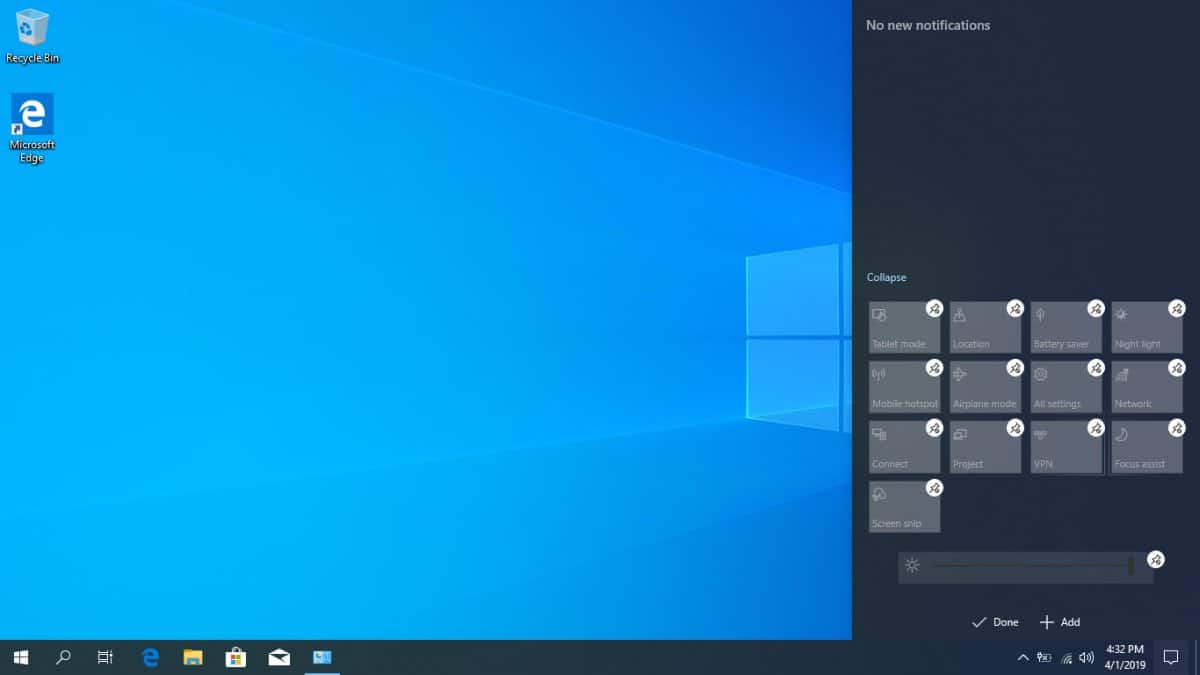
6. Lätt tema
Windows 10 har ett nytt tema. Standardtemat, som alla antog var det ljusa temat är inte längre det "ljusa" temat. Det finns ett faktiskt ljust tema nu som du kan aktivera om du inte vill använda det mörka temat. Alternativet för val av teman har också flyttats på fliken Färger i appen Inställningar.
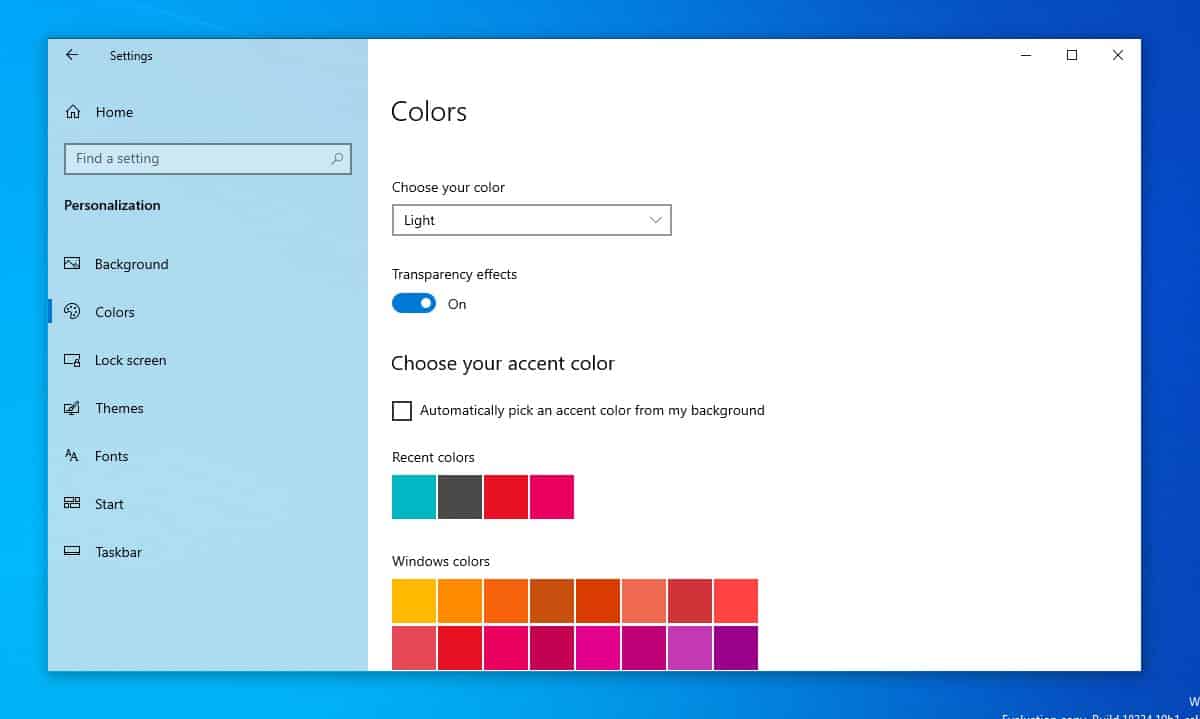
7. Fokushjälp i helskärm
Fokusassistans är en fantastisk funktion som har några fåautomatiserade alternativ för att aktivera det utanför det schema du anger. Den har nu en ny regel som, om den är aktiverad, automatiskt aktiverar fokusassistent om du använder en app på helskärm.
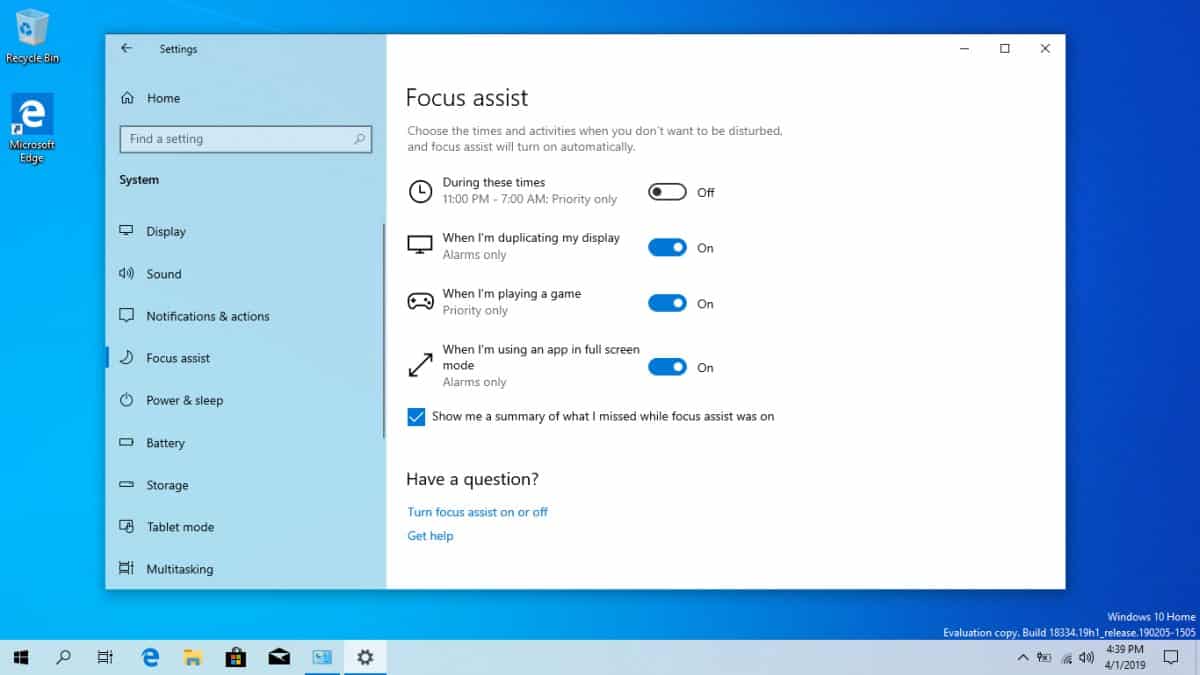
8. Kamerasäkerhet
När du öppnar fliken Kameran under Sekretess kommer den att indikera om en app för närvarande använder din kamera.
9. Tryck på tangentbordet
Den här funktionen skulle vara mycket större om Windows 10beröringsenheter var vanligare / populärare. Vad detta gör är att när du använder pekskärmtangentet, lär det sig hur du skriver och fördelar tangenterna för att göra det lättare för dig att skriva. Tänk på det som ett autojusterande tangentbord.
10. Terminalfärger och zoom
Det finns ett nytt alternativ i kommandopromptens egenskaper som nu låter dig anpassa färger för kommandotolken, och du kan nu använda Ctrl + Mus-rullrulle för att zooma in och ut.
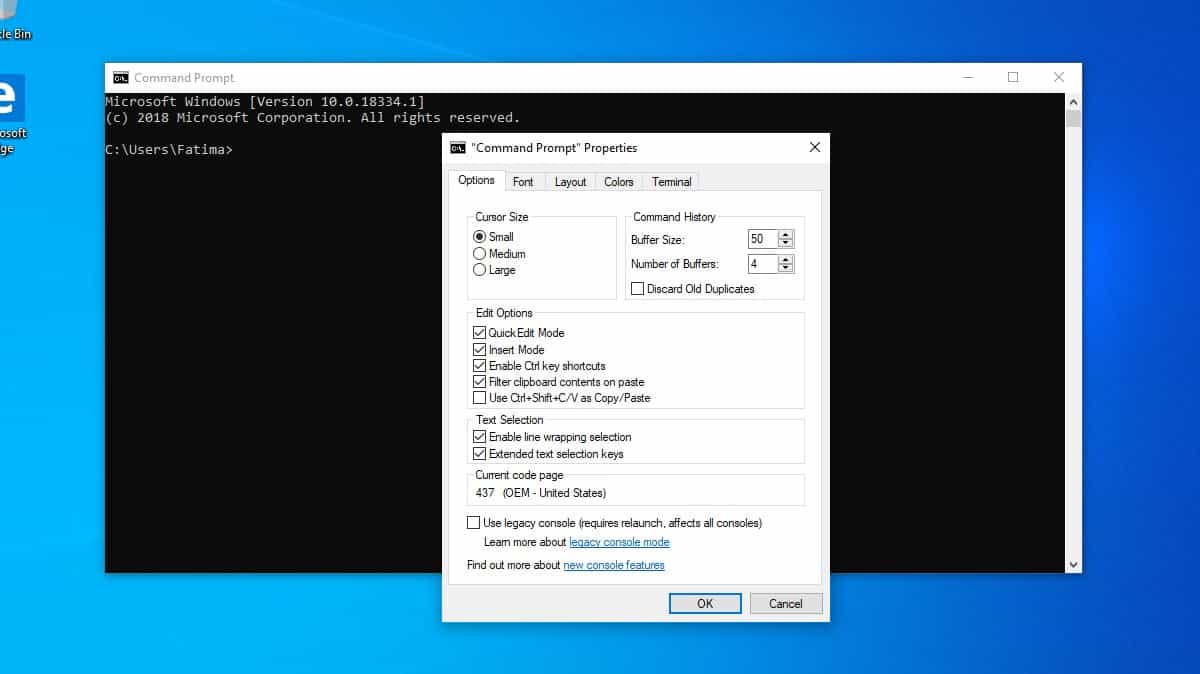
11. Snip & Sketch
Du kan nu lägga till en gräns till skärmdumparna du tar med Snip & Sketch, och appen stöder två nya format för att spara bilderna; JPG och GIF.
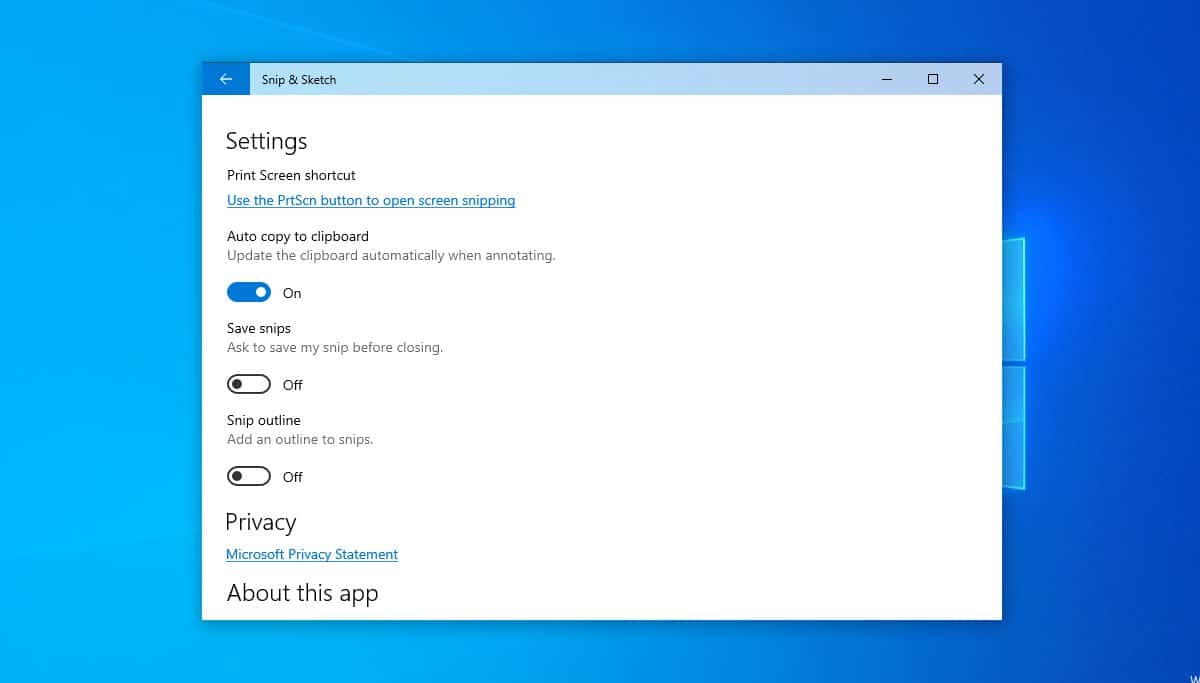
12. Röstaktivering för appar
Detta är en snygg funktion. Du vet hur du kan använda frasen Hej, Cortana för att aktivera Cortana? Den här uppdateringen låter dig aktivera sådana ord för att aktivera andra appar du väljer. Leta efter fliken Röstaktivering under sekretessgruppen Inställningar.
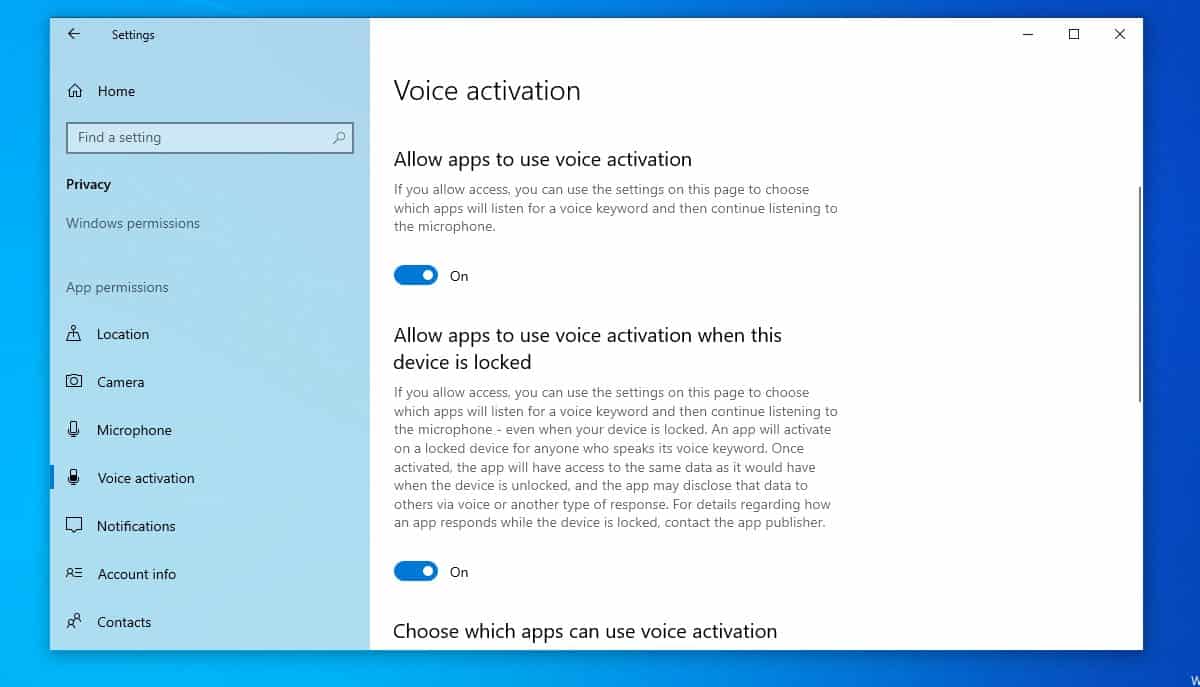
13. Selektiva språkfunktioner
Windows 10 stöder flera språk. Tidigare, när du installerade ett språk, installerade alla dess funktioner med det. Nu kan du välja vad du vill installera med språket.
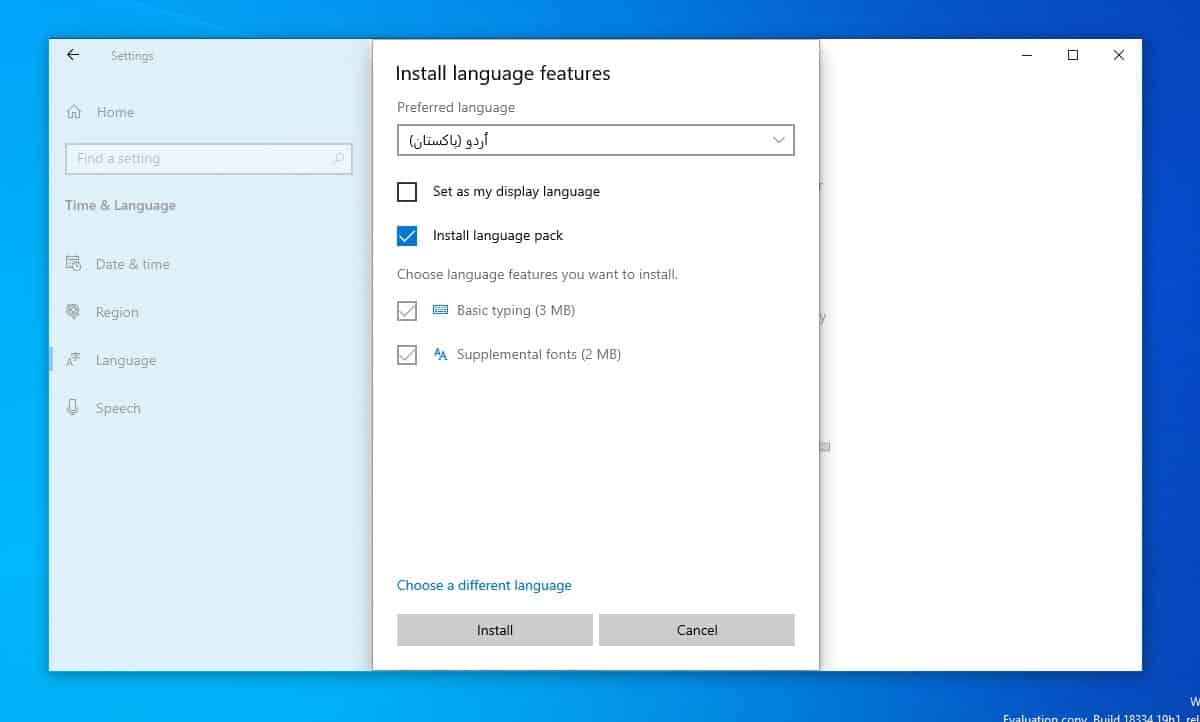
14. Ändra muspekarens storlek och färg
Nu kan du fritt ändra muspekarens storlek och dess färg. Du behöver inte längre teman för att göra det.
15. Sök i Inställningar
Windows 10 har haft en hel del problem medindexera filer och få rätt sökning. Den här nya uppdateringen lägger till en dedikerad grupp inställningar för att hantera Sök på ditt system. Du kan bland annat välja vilka filer som ska indexeras och inte indexeras.
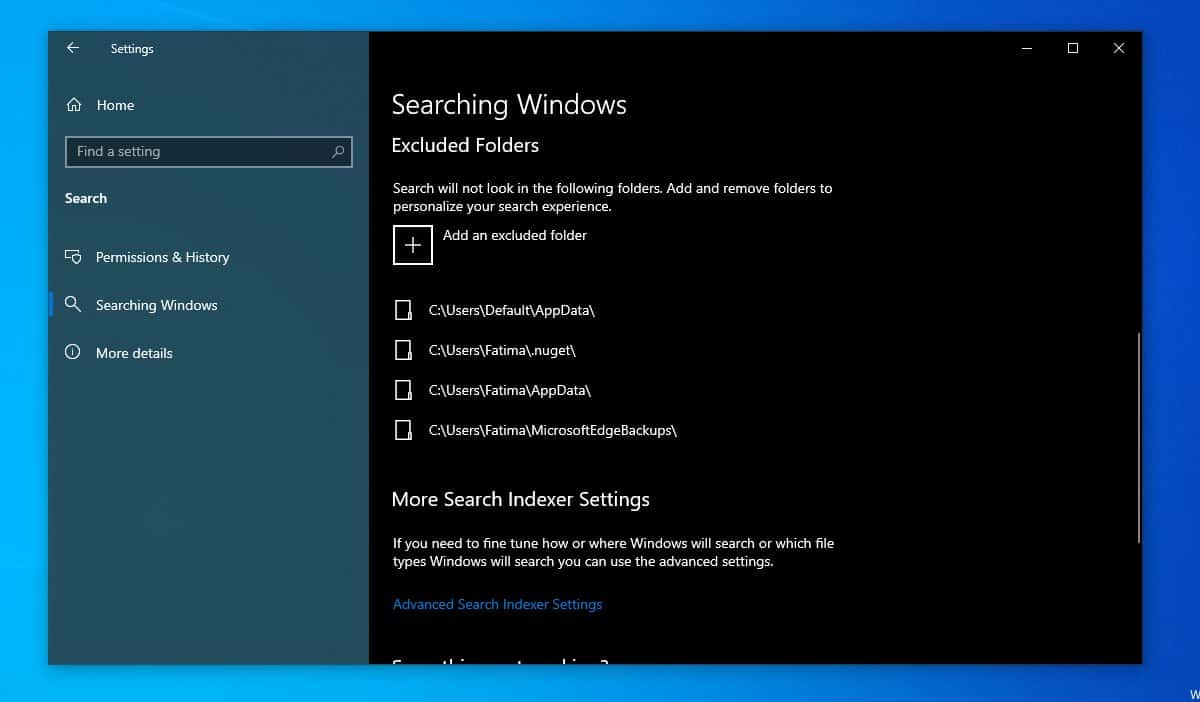













kommentarer